Tutorial sobre HAMACHI
3 participantes
Página 1 de 1.
 Tutorial sobre HAMACHI
Tutorial sobre HAMACHI
El Hamachi es un programa ke crea una Red Virtual, la cual permite establecer una conexión segura y fiable entre dos o más PC's conectadas a Internet. El Hamachi sigue el protocolo P2P y, aparentemente, no se ve afectado x la presencia de firewalls, routers y otros elementos presentes, si es ke te estas conectando desde una LAN (komo un cyber).
De esta forma puedes acceder a la PC de tu casa desde el trabajo o viceversa, además de poder visualizar archivos compartidos, traspasar datos de un sistema a otro y más... tal y komo si las computadoras estuvieran conectadas directamente una kon otra.
Todas las comunicaciones de Hamachi están codificadas mediante algoritmos de encriptación estándar, de forma ke son totalmente seguras. El programa kuenta kon una interfaz de diseño atractivo y simple al mismo tiempo, haciéndolo muy fácil de usar. Incluye un tutorial ke te enseña a usarlo la primera vez ke lo ejecutas.
Yo recomiendo la versión 0.9.9.9, ke es la ke mejor me ha funcionado o bien puedes desxargar la ultima version. Aka cabe aclarar algo, para lograr la conexión a la Red Virtual todas las PC's necesitan tener el mismo número de Versión del Hamachi (la 0.9.9.9 por ejemplo) sin importar el idioma, unas pc's pueden tener el programa en ingles, otras en español, turco, etc., lo ke importa es el número.
De la página oficial pueden descargar el Hamachi en cualquier idioma, simplemente dandole click a More Languages.
HAMACHI CLIC AQUI
USANDO EL HAMACHI PARA LOGRAR LA CONEXION KON ZSNES
Usar el Hamachi para lograr la conexión con el Zsnes y ejemplificaré usando la versión en español.
Nota: El objetivo principal de este mini tutorial no es profundizar en el funcionamiento del Hamachi, sino el simplemente utilizarlo para poder jugar en linea kon el zsnes.
Una vez ke has instalado el Hamachi te aparecerá la ventana principal, la kual es un recuadro de color gris. Y también te aparecerá un icono en tu Barra de Tareas (ke es un triangulo representando tres computadoras conectadas entre sí).

El Hamachi te asignará un IP virtual, el kuál te aparece hasta arriba y con números grandes.
Del lado inferior izquierdo tenemos el boton de Encendido y de Apagado, kuando instalas el programa te aparecera "Apagado" x lo ke tendrás ke darle click a este botón para activarlo.
El siguiente botón (el que tiene el símbolo de un triangulo) se llama "Crear o Unirse a una Red", al hacerle click nos desplegara un pequeño menú

Crear Nueva Red.

Esta opción te permite crear tu propia 'Red Privada' . Simplemente pones un nombre cualquiera en el cuadro de texto "Nombre de la Red" y escribes una contraseña de acceso. Al hacerle click en el botón "Crear" inmeditamente te aparecerá tu Nueva Red en la ventana del Hamachi, ahora sólo bastará con ke le des a tus amigos el nombre de tu Red y el password para ke puedan acceder.

Nota: Puedes crear varias redes y todas te aparecerán en la ventana del Hamachi. Tambien puedes eliminar las Redes creadas, dandole click al al nombre de la Red con el botón derecho del Mouse y luego en la opción "Eliminar".
Unirse a Red Existente
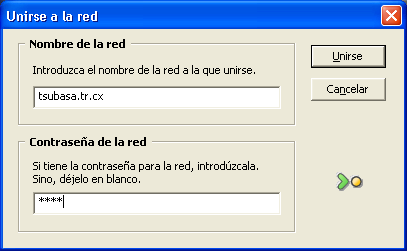
Esta opción nos permite unirnos a una red existente siempre y kuando conozcamos el nombre de dicha red y el password de acceso, al hacerle click al botón "Unirse" inmediatamente te aparecerán tanto el nombre de la red komo los usuarios ke estan registrados en ella. Podrás ver tanto el Nick Name de los usuarios komo su Ip Virtual, los ke estan en color blanco son los usuarios conectados en ese momento, y los ke están en gris son los usuarios ke están registrados pero ke no están conectados. Puedes mandarles mensajes instantaneos a los usuarios de la Red Virtual, dale click al nombre del usuario con el boton derecho del Mouse y selecciona la opción "Enviar Mensaje".
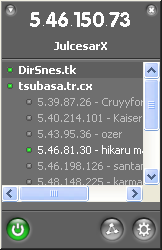
Nota: Puedes estar unido a varias redes al mismo tiempo. Kuando ejecutas el Hamachi, éste inmediatamente se conectará a la red o redes donde estás registrado. Puedes desconectarte temporalmente de la red o bien puedes 'abandonarla' , simplemente hace click al nombre de la Red kon el botón derecho del Mouse y selecciona la opción correspondiente.
Configuración
El botón de la esquina inferior derecha es el de "Configurar Hamachi", el kual contiene las "Preferencias", desde donde podrás cambiar tu Nickname (por default el Hamachi te asigna como Nick "Anonymous"), entre otras cosas 'tipicas' de configuración.
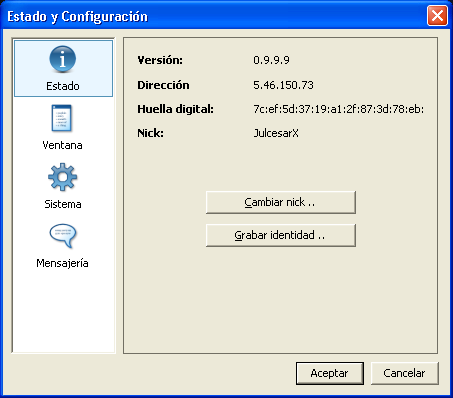
Zsnes
Muy bien, una vez que tú y tu amigo ingresen a la misma red ya podrán jugar en linea con el zsnes. Al abrir el emulador tenemos ke irnos al boton Netplay, éste detectará de inmediato la Ip Virtual generada x el Hamachi (como se puede ver en la imagen). Entonces el ke va a hacer de Servidor le pasa ese Ip al otro jugador y le da click a Start as Server, el segundo jugador escribirá dicho Ip en la caja de texto correspondiente y le da click a Connect to Server, justo komo se haría normalmente, preferentemente con el UDP activado (ver detalles en el Tutorial para Jugar en Linea con el Zsnes).
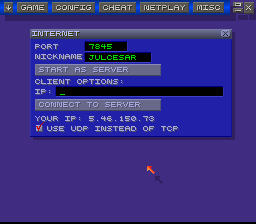
VENTAJAS DE USAR EL HAMACHI PARA LOGRAR LA CONEXION CON ZSNES
VENTAJAS:
No necesitas abrir puertos, ni configurar routers ni desactivar Firewalls para poder conectarte con el zsnes. Además, el Hamachi no altera tu configuración de LAN, si es ke te estas conectando desde algún Cyber o mediante un ADSL, simplemente cierras el programa y listo.
DESVENTAJAS DE USAR HAMACHI:
Espero ke les sirva mmm no es exactamente asi, tambien se puede instalar sin problemas en el vista 32, solo que para instalarlo en el vista 64 hay que hacer un pequeño "truco" porque no reconoce Drivers no firmados o NO reconocidos por el Sistema Operativo. Por lo tanto lo que hace es BLOQUEARNOS la red. y Sucede que si tienes Windows Vista X64 y te apetece instalar Hamachi tu sistema queda Virtualmente Inutilizable. Y esto se debe a que provoca cambios en las jerarquías de Internet. (Cosa que no se cómo funciona, si a alguno le da gana de explicar porque bienvenido sea).
Por este motivo muchas veces debes Reinstalar el Sistema Operativo o bien Restaurar Sistema
Solución al problema
Descargas HAMACHI y reinicias la PC.
Sigues estos pasos.
1-. Inicia el PC y presiona F8, elije MODO Seguro
2-. Instale Hamachi con derechos de Administrador.
3-. Reinicie el Sistema.
4-. Use normalmente Hamachi, como si de 32 bits se tratara.
Espero ke les sirva
De esta forma puedes acceder a la PC de tu casa desde el trabajo o viceversa, además de poder visualizar archivos compartidos, traspasar datos de un sistema a otro y más... tal y komo si las computadoras estuvieran conectadas directamente una kon otra.
Todas las comunicaciones de Hamachi están codificadas mediante algoritmos de encriptación estándar, de forma ke son totalmente seguras. El programa kuenta kon una interfaz de diseño atractivo y simple al mismo tiempo, haciéndolo muy fácil de usar. Incluye un tutorial ke te enseña a usarlo la primera vez ke lo ejecutas.
Yo recomiendo la versión 0.9.9.9, ke es la ke mejor me ha funcionado o bien puedes desxargar la ultima version. Aka cabe aclarar algo, para lograr la conexión a la Red Virtual todas las PC's necesitan tener el mismo número de Versión del Hamachi (la 0.9.9.9 por ejemplo) sin importar el idioma, unas pc's pueden tener el programa en ingles, otras en español, turco, etc., lo ke importa es el número.
De la página oficial pueden descargar el Hamachi en cualquier idioma, simplemente dandole click a More Languages.
HAMACHI CLIC AQUI
USANDO EL HAMACHI PARA LOGRAR LA CONEXION KON ZSNES
Usar el Hamachi para lograr la conexión con el Zsnes y ejemplificaré usando la versión en español.
Nota: El objetivo principal de este mini tutorial no es profundizar en el funcionamiento del Hamachi, sino el simplemente utilizarlo para poder jugar en linea kon el zsnes.
Una vez ke has instalado el Hamachi te aparecerá la ventana principal, la kual es un recuadro de color gris. Y también te aparecerá un icono en tu Barra de Tareas (ke es un triangulo representando tres computadoras conectadas entre sí).

El Hamachi te asignará un IP virtual, el kuál te aparece hasta arriba y con números grandes.
Del lado inferior izquierdo tenemos el boton de Encendido y de Apagado, kuando instalas el programa te aparecera "Apagado" x lo ke tendrás ke darle click a este botón para activarlo.
El siguiente botón (el que tiene el símbolo de un triangulo) se llama "Crear o Unirse a una Red", al hacerle click nos desplegara un pequeño menú

Crear Nueva Red.

Esta opción te permite crear tu propia 'Red Privada' . Simplemente pones un nombre cualquiera en el cuadro de texto "Nombre de la Red" y escribes una contraseña de acceso. Al hacerle click en el botón "Crear" inmeditamente te aparecerá tu Nueva Red en la ventana del Hamachi, ahora sólo bastará con ke le des a tus amigos el nombre de tu Red y el password para ke puedan acceder.

Nota: Puedes crear varias redes y todas te aparecerán en la ventana del Hamachi. Tambien puedes eliminar las Redes creadas, dandole click al al nombre de la Red con el botón derecho del Mouse y luego en la opción "Eliminar".
Unirse a Red Existente
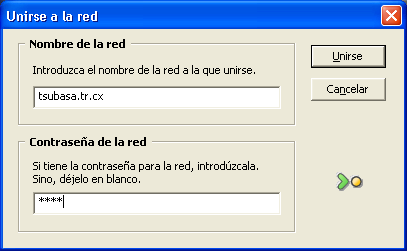
Esta opción nos permite unirnos a una red existente siempre y kuando conozcamos el nombre de dicha red y el password de acceso, al hacerle click al botón "Unirse" inmediatamente te aparecerán tanto el nombre de la red komo los usuarios ke estan registrados en ella. Podrás ver tanto el Nick Name de los usuarios komo su Ip Virtual, los ke estan en color blanco son los usuarios conectados en ese momento, y los ke están en gris son los usuarios ke están registrados pero ke no están conectados. Puedes mandarles mensajes instantaneos a los usuarios de la Red Virtual, dale click al nombre del usuario con el boton derecho del Mouse y selecciona la opción "Enviar Mensaje".
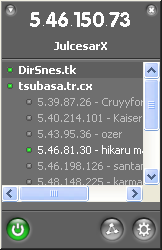
Nota: Puedes estar unido a varias redes al mismo tiempo. Kuando ejecutas el Hamachi, éste inmediatamente se conectará a la red o redes donde estás registrado. Puedes desconectarte temporalmente de la red o bien puedes 'abandonarla' , simplemente hace click al nombre de la Red kon el botón derecho del Mouse y selecciona la opción correspondiente.
Configuración
El botón de la esquina inferior derecha es el de "Configurar Hamachi", el kual contiene las "Preferencias", desde donde podrás cambiar tu Nickname (por default el Hamachi te asigna como Nick "Anonymous"), entre otras cosas 'tipicas' de configuración.
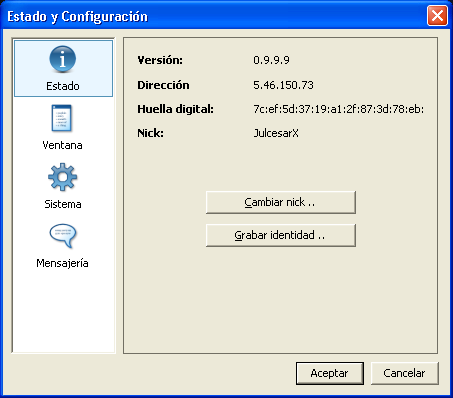
Zsnes
Muy bien, una vez que tú y tu amigo ingresen a la misma red ya podrán jugar en linea con el zsnes. Al abrir el emulador tenemos ke irnos al boton Netplay, éste detectará de inmediato la Ip Virtual generada x el Hamachi (como se puede ver en la imagen). Entonces el ke va a hacer de Servidor le pasa ese Ip al otro jugador y le da click a Start as Server, el segundo jugador escribirá dicho Ip en la caja de texto correspondiente y le da click a Connect to Server, justo komo se haría normalmente, preferentemente con el UDP activado (ver detalles en el Tutorial para Jugar en Linea con el Zsnes).
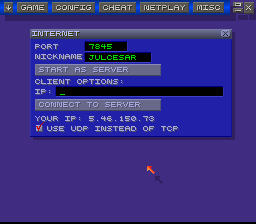
VENTAJAS DE USAR EL HAMACHI PARA LOGRAR LA CONEXION CON ZSNES
VENTAJAS:
No necesitas abrir puertos, ni configurar routers ni desactivar Firewalls para poder conectarte con el zsnes. Además, el Hamachi no altera tu configuración de LAN, si es ke te estas conectando desde algún Cyber o mediante un ADSL, simplemente cierras el programa y listo.
DESVENTAJAS DE USAR HAMACHI:
Espero ke les sirva mmm no es exactamente asi, tambien se puede instalar sin problemas en el vista 32, solo que para instalarlo en el vista 64 hay que hacer un pequeño "truco" porque no reconoce Drivers no firmados o NO reconocidos por el Sistema Operativo. Por lo tanto lo que hace es BLOQUEARNOS la red. y Sucede que si tienes Windows Vista X64 y te apetece instalar Hamachi tu sistema queda Virtualmente Inutilizable. Y esto se debe a que provoca cambios en las jerarquías de Internet. (Cosa que no se cómo funciona, si a alguno le da gana de explicar porque bienvenido sea).
Por este motivo muchas veces debes Reinstalar el Sistema Operativo o bien Restaurar Sistema
Solución al problema
Descargas HAMACHI y reinicias la PC.
Sigues estos pasos.
1-. Inicia el PC y presiona F8, elije MODO Seguro
2-. Instale Hamachi con derechos de Administrador.
3-. Reinicie el Sistema.
4-. Use normalmente Hamachi, como si de 32 bits se tratara.
Espero ke les sirva

ronco- Capitan

- Mensajes : 183
Puntos : 226
Fecha de inscripción : 18/11/2011
Edad : 52
Localización : Villa Adelina
 Re: Tutorial sobre HAMACHI
Re: Tutorial sobre HAMACHI
Lo use muchisimo al hamachi, despues hace un tiempo me entro a joder con los puertos y no se que mierda, desde entonces no lo uso... Lo tendria que volver a instalar para ver que onda.
Buen post y muy bien explicado!
Buen post y muy bien explicado!
Invitado- Invitado
 Re: Tutorial sobre HAMACHI
Re: Tutorial sobre HAMACHI
Buen tutorial Ronco.

ReBoot- Mensajes : 148
Puntos : 143
Fecha de inscripción : 29/02/2012
Edad : 47
Localización : Villa Ballester
 Re: Tutorial sobre HAMACHI
Re: Tutorial sobre HAMACHI
Ronco,, ya baje el hamachi, esta instalado y funcionando, avisame cuando se junten a jugar!!!
Invitado- Invitado
Página 1 de 1.
Permisos de este foro:
No puedes responder a temas en este foro.
